Schnellwahlen
This post is also available in:
![]()
![]()
![]()
![]()
![]()
![]()
![]()
![]()
![]()
![]()
Greifen Sie mit Schnellwahlen direkt von der Startseite aus auf Ihre bevorzugten Lesezeichen zu.
Hinzufügen eines neuen Schnellwahlordners auf der Startseite
So greifen Sie über die Startseite auf Lesezeichen zu:
- Vergewissern Sie sich im Lesezeichen Panel, dass sich Ihre Favoriten im selben Lesezeichenordner befinden.
- Drücken Sie lange auf den Ordner und tippen Sie auf die Schaltfläche Bearbeiten
 .
. - Tippen Sie auf Schnellwahl Ordner.
Sie können mehrere Lesezeichenordner auf der Startseite anzeigen und zwischen ihnen wechseln, indem Sie entweder nach links/rechts wischen oder auf den Titel des Schnellwahlordners tippen.
Wenn Sie die Reihenfolge der Schnellwahlseiten ändern möchten, ordnen Sie die Ordner im Lesezeichenpanel neu an.
Schnellwahl-Unterordner
So erstellen Sie einen neuen Schnellwahl-Unterordner:
- Drücken Sie lange auf eine Schnellwahl.
- Ziehen Sie die Schnellwahl über eine andere, um einen neuen Ordner zu erstellen.
- Drücken Sie lange auf den neuen Schnellwahlordner und wählen Sie Bearbeiten , um dem Ordner einen Namen zu geben.
- Ziehen Sie weitere Schnellwahlen in den neu erstellten Ordner.
Alternativ können Sie einen neuen Unterordner erstellen und Lesezeichen im Lesezeichenpanel dorthin verschieben.
Neue Schnellwahlen hinzufügen
So fügen Sie dem Ordner „Schnellwahl“ auf der Startseite ein neues Lesezeichen hinzu:
- Tippen Sie auf das
 Vivaldi-Menü Lesezeichen-Seite >
Vivaldi-Menü Lesezeichen-Seite > ;
; - Tippen Sie in der Benachrichtigung, die am unteren Bildschirmrand angezeigt wird, auf Bearbeiten.
- Speichern Sie das neue Lesezeichen in einem vorhandenen Schnellwahlordner oder erstellen Sie einen neuen.
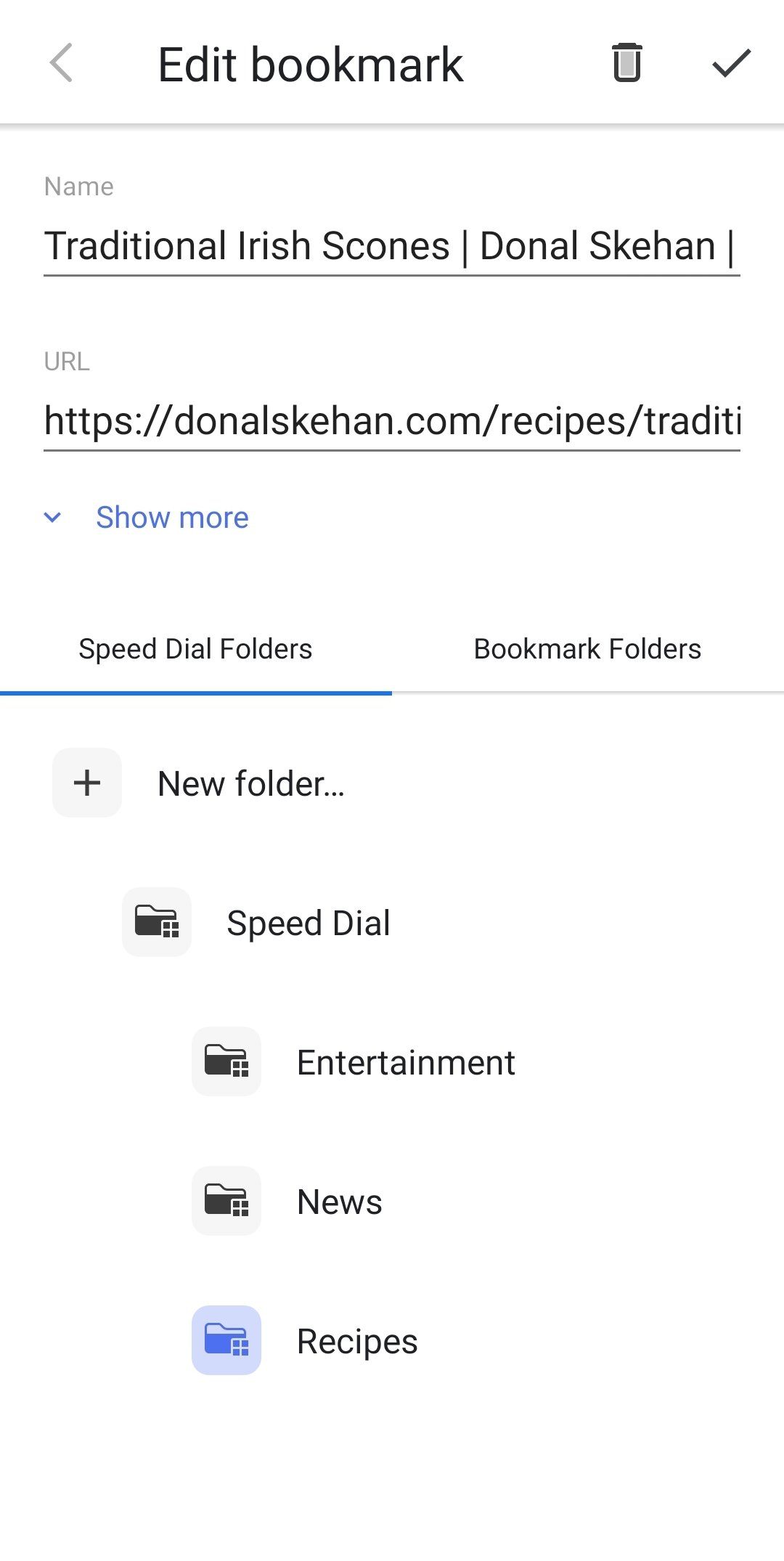
So fügen Sie dem Ordner „Schnellwahl“ ein vorhandenes Lesezeichen hinzu oder verschieben es in einen anderen Ordner für Schnellwahl:
- Öffnen Sie das Lesezeichenpanel.
- Drücken Sie lange auf diejenige, die Sie bewegen möchten.
- Tippen Sie auf die
 Schaltfläche Verschieben .
Schaltfläche Verschieben . - Wählen Sie einen neuen Zielordner aus, oder erstellen Sie einen neuen Ordner.
Schnellwahlen verwalten
Schnellwahlen sortieren
Gehen Sie wie folgt vor, um Ihre Schnellwahlen zu sortieren:
- Tippen Sie auf die
 Schaltfläche Sortieren in der oberen rechten Ecke der Startseite.
Schaltfläche Sortieren in der oberen rechten Ecke der Startseite. - Wählen Sie Ihre bevorzugte Sortieroption aus:
- Manuell,
- Nach Titel,
- nach Adresse,
- Nach Spitzname,
- Nach Beschreibung,
- Nach Datum.
Sie können Ihre Schnellwahl-Lesezeichen auch im Lesezeichenpanel sortieren.
Schnellwahlen neu ordnen
Gehen Sie wie folgt vor, um Schnellwahlen neu anzuordnen:
- Stellen Sie sicher, dass die manuelle Sortierung aktiviert ist (siehe Anweisungen oben).
- Drücken Sie lange auf eine Schnellwahl.
- Ändern Sie die Reihenfolge per Drag & Drop.
Um eine Schnellwahl zu bearbeiten, zu verschieben oder zu löschen, drücken Sie lange auf die Scnellwahl, um ein Kontextmenü mit den Optionen zu öffnen.
Alternativ können Sie Ihre Scnellwahl-Lesezeichen im Lesezeichenpanel verwalten.
Schnellwahlen löschen
Gehen Sie wie folgt vor, um ein Schnellwahl-Lesezeichen zu löschen:
- Drücken Sie auf der Seite Schnellwahl lange auf das Schnellwahl-Lesezeichen, das Sie entfernen möchten.
- Wählen Sie im Kontextmenü Löschen aus.
Alternativ können Sie das Lesezeichen im Lesezeichenpanel löschen.
Gehen Sie wie folgt vor, um einen Schnellwahlordnerr zu löschen:
- Öffnen Sie das Lesezeichenpanel.
- Suchen Sie den Ordner Schnellwahl.
- Drücken Sie lange auf den Ordner.
- Tippen Sie in der oberen rechten Ecke auf
 Lesezeichen löschen .
Lesezeichen löschen .
Layout der Startseite
Es gibt 4 Scnellwahl-Layouts in Vivaldi:
- große Schnellwahlen,
- Mittlere Schnellwahlen
- kleine Schnellwahlen,
- Schnellwahlliste.
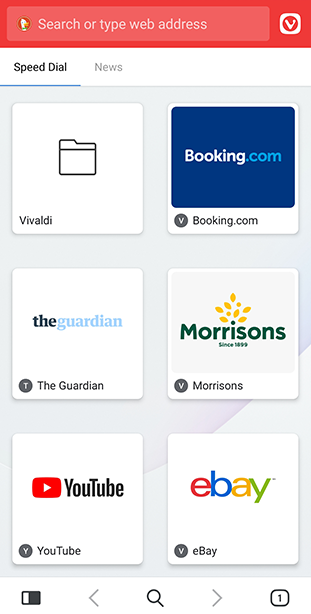
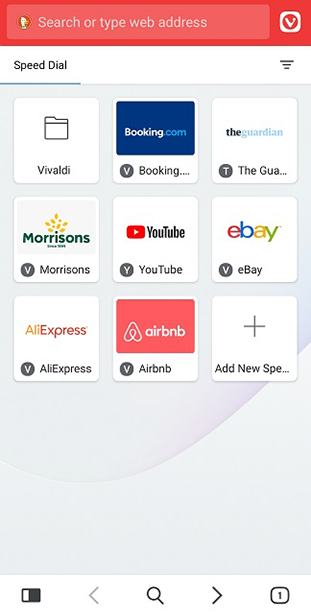
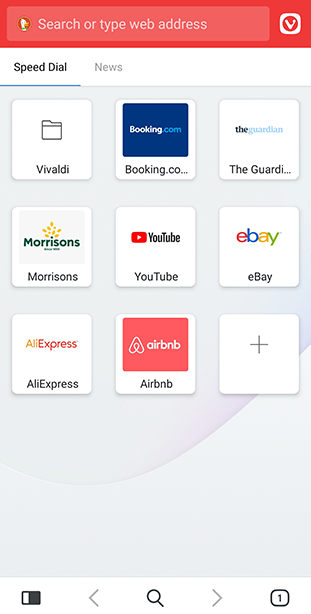
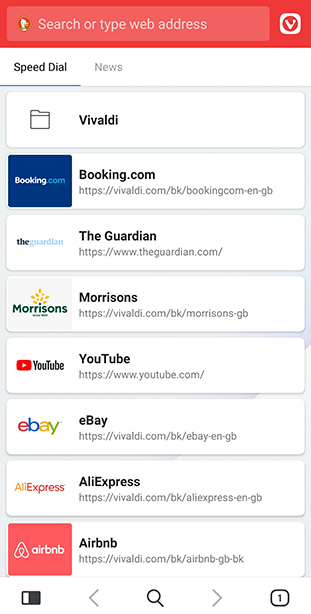
Gehen Sie wie folgt vor, um das Layout zu ändern:
- Gehen Sie zum
 Vivaldi-Menü > Einstellungen > Aussehen;
Vivaldi-Menü > Einstellungen > Aussehen; - Wählen Sie Ihr bevorzugtes Layout.